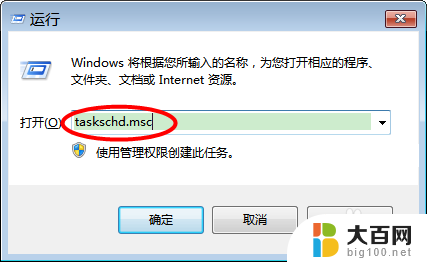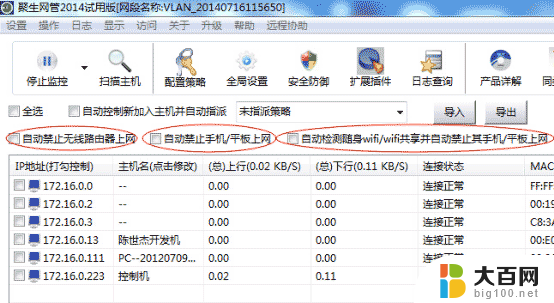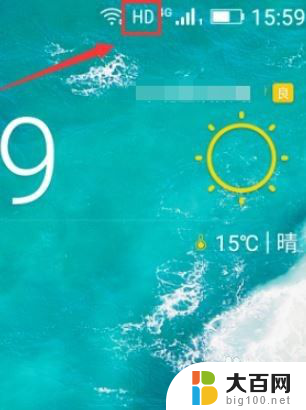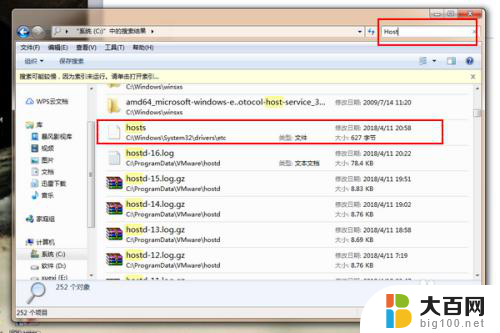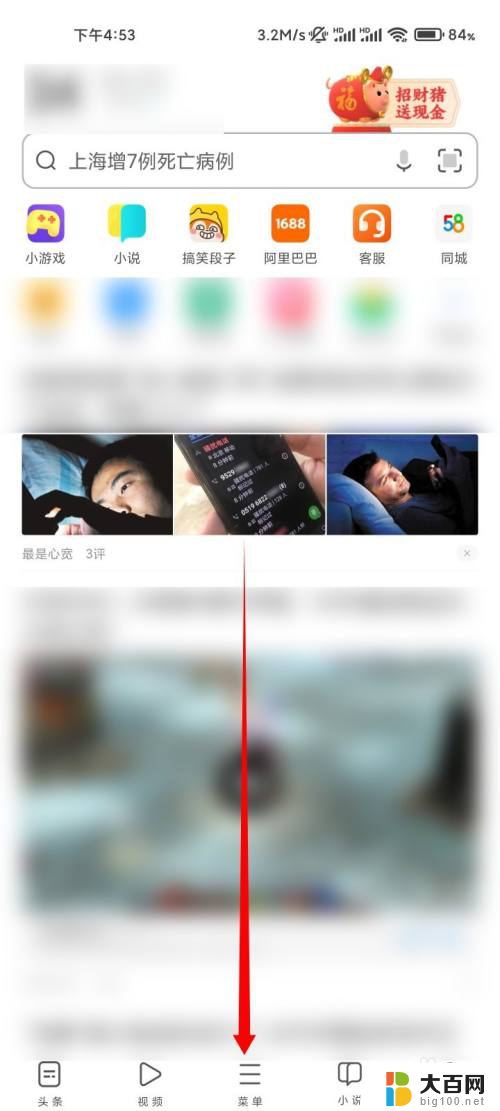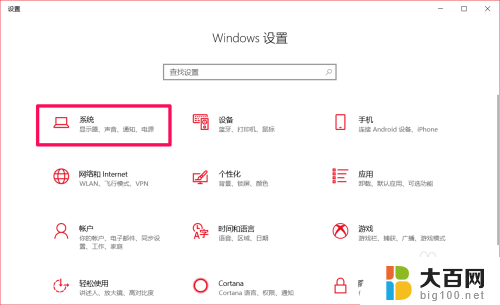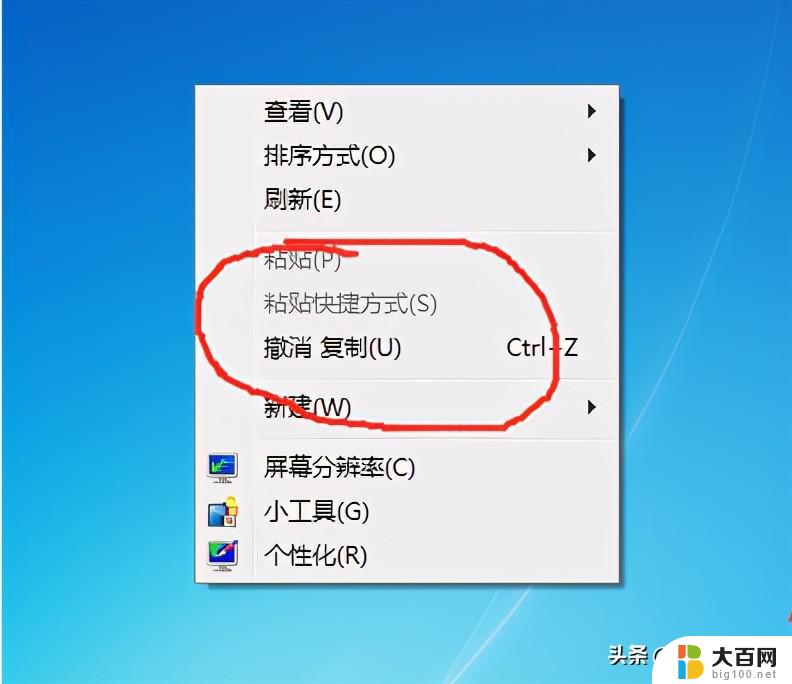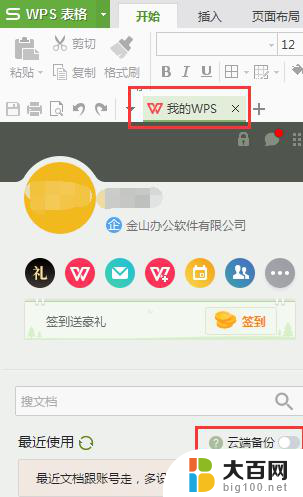禁止说话的标志怎么画 PS禁止标志绘制教程
更新时间:2024-01-01 16:00:45作者:jiang
在日常生活中,我们常常会遇到禁止说话的情况,无论是在公共场所、学校还是工作场所,禁止说话的标志都扮演着重要的角色,那么如何准确地绘制禁止说话的标志呢?PS禁止标志绘制教程为我们提供了宝贵的指导。通过学习这个教程,我们可以轻松掌握禁止说话标志的绘制技巧,为日常生活中的规范行为贡献一份力量。接下来我们将详细介绍如何绘制这一标志,让我们一起来学习吧!
具体步骤:
1.首先,建立一个新图层。然后用椭圆选框工具画出正圆环,记住按住shift键+椭圆选框工具即可画出正圆,等比例缩小即可画出圆环。
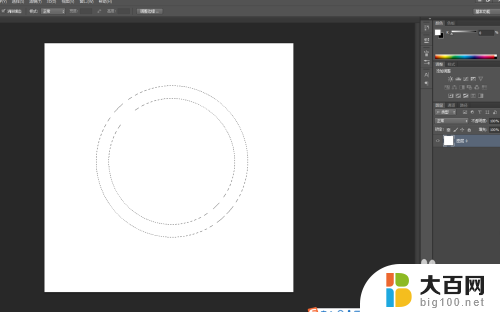
2.然后,新建图层,用油漆桶填充红颜色。
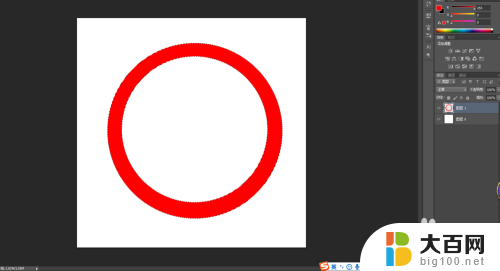
3.再然后,新建图层,用矩形选框工具绘制长柱子,并填充红颜色。
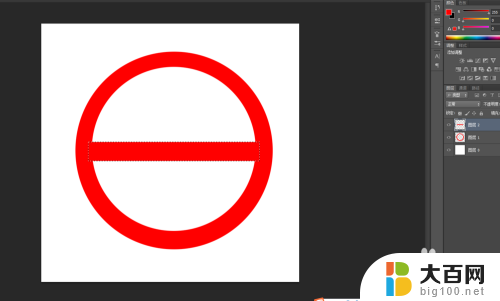
4.接着,按ctrl键+T键可旋转图形,将红柱子旋转为倾斜,如图:

5.最后,补充上相应的文字,即可制成一个禁止标识。

6.总结:
1、建立图层,画圆环,填充红色。
2、画柱子,填充红颜色。
3、按ctrl键+T键旋转红柱子,使之倾斜。
4、合并图层,等比例缩小放大图形。
5、写上文字。
以上是制作禁止说话标志的全部内容,如果您还不了解,请按照本文的方法操作,希望本文能够帮助到您。